Sử dụng Samsung Galaxy Z Flip 5 nhưng bạn đã biết được cách chụp màn hình điện thoại này chưa? Trong bài viết này, Di Động Mỹ sẽ giới thiệu đến bạn những cách chụp màn hình điện thoại phổ biến, giúp bạn chụp được ảnh màn hình Samsung Galaxy Z Flip 5 dễ dàng.
Chụp hình màn hình với phím vật lý
Cách chụp hình Samsung Galaxy Z Flip 5 đơn giản và được nhiều người áp dụng là sử dụng phím vật lý. Các bước thực hiện cụ thể như sau:
Bước 1: Đầu tiên, màn hình điện thoại của bạn cần hiển thị nội dung cần chụp lại.
Bước 2: Bạn nhấn cùng lúc 2 phím là phím giảm âm lượng và phím nguồn. Khi màn hình chớp 1 cái tức là hình ảnh từ màn hình đã được chụp thành công. Hình ảnh chụp được sẽ lưu vào mục Screenshot tại ứng dụng Bộ sưu tập trên điện thoại.
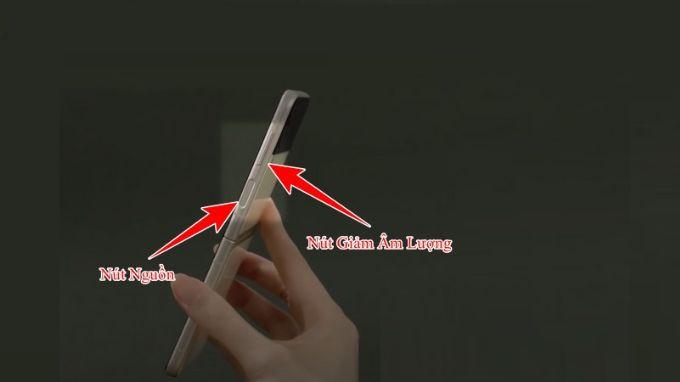
Chụp màn hình bằng menu trợ lý
Chụp màn hình điện thoại Samsung Galaxy Z Flip 5 bằng menu trợ lý được thực hiện như sau:
Bước 1: Bạn vào ứng dụng Cài đặt (Settings) trên điện thoại. Sau đó, bạn hãy nhấn chọn tiếp vào phần Hỗ trợ (Accessibility).
Bước 2: Bạn tiếp tục tìm và nhấn chọn vào mục Tương tác và thao tác (Interaction and dexterity). Tại mục Menu hỗ trợ (Assistant Menu), bạn hãy kích hoạt thanh trạng thái lên. Màn hình điện thoại sẽ xuất hiện menu hỗ trợ với với biểu tượng 4 ô vuông nhỏ trong vòng tròn.

Bước 3: Màn hình điện thoại hiển thị nội dung mà bạn cần chụp màn hình rồi nhấn vào Menu hỗ trợ. Bạn nhấn chọn tiếp vào mục Ảnh chụp màn hình (Screenshots) để chụp ảnh là xong.

Vuốt lòng bàn tay để chụp màn hình
Các bước chụp màn hình điện thoại Samsung Galaxy Z Flip 5 bằng cách vuốt lòng bàn tay được thực hiện như sau:
Bước 1: Bạn mở ứng dụng Cài đặt lên, kéo xuống và nhấn vào nút Tính năng nâng cao.
Bước 2: Nhấn chọn tiếp vào Chuyển động và thao tác rồi bật thanh gạt trạng thái sang phải, tính năng Vuốt lòng bàn tay để chụp sẽ được kích hoạt.

Bước 3: Mở màn hình điện thoại mà bạn muốn chụp lại. Sau đó, bạn dùng 3 ngón tay rồi vuốt lên màn hình điện thoại. Chụp màn hình thành công khi màn hình điện thoại của bạn chớp một cái. Hình ảnh chụp màn hình sẽ được lưu trong Bưu sưu tập (Thư viện ảnh).

Chụp ảnh màn hình thông qua ứng dụng
Ngoài những cách trên thì bạn cũng có thể thực hiện việc chụp màn hình Samsung Galaxy Z Flip 5 bằng ứng dụng. App chụp màn hình phổ biến cho điện thoại được nhiều người sử dụng là Screenshot Easy. Ngoài chụp màn hình điện thoại thì app này còn thực hiện được những chức năng khác như: Chỉnh sửa, chia sẻ ảnh màn hình,... Các bước chụp màn hình với ứng dụng Screenshot Easy như sau:
Bước 1: Sau khi tải Screenshot Easy về điện thoại, bạn hãy mở ứng dụng này lên. Bạn nhấn chọn vào Cấp quyền cho ứng dụng để nó có thể truy cập vào bộ nhớ trong.

Bước 2: Bạn nhấn chọn vào Bắt đầu chụp rồi nhấn tiếp vào Bắt đầu bây giờ. Màn hình điện thoại sẽ xuất hiện biểu tượng camera, nhấn chọn camera để chụp màn hình.

Bên cạnh ứng dụng Screenshot Easy, bạn cũng có thể tham khảo những ứng dụng khác như AZ Screen Recorder hay Screen Master. Đây cũng là 2 phần mềm phổ biến được nhiều người dùng lựa chọn để chụp màn hình điện thoại. Ngoài ra, các ứng dụng này cũng giúp bạn dễ dàng thực hiện được việc chỉnh sửa ảnh đã chụp.

Những cách chụp màn hình Samsung Galaxy Z Flip 5 phổ biến khác
Nếu bạn không sử dụng những cách chụp hình Samsung Z Flip 5 ở trên thì có thể tham khảo thêm những cách khác. Dưới đây là những cách chụp màn hình cũng được nhiều người dùng lựa chọn sử dụng. Nhìn chung, cách thực hiện đều rất đơn giản nên sẽ không tốn quá nhiều thời gian của bạn:
- Bạn đưa tay lên và rồi thực hiện việc vuốt từ cạnh trái sang cạnh phải của điện thoại Samsung Galaxy Z Flip 5. Sau đó, bạn hãy nhấn chọn Take screenshots.
- Bạn mở thanh trạng thái trên màn hình lên. Sau đó, bạn nhấn chọn nút Screenshot (chụp ảnh màn hình) được tích hợp sẵn.
- Bạn dùng Bixby Voice để chụp màn hình điện thoại lại.
Xem thêm: Nguyên nhân điện thoại iPhone bị nóng? Những cách khắc phục hiệu quả
Didongmy.com


